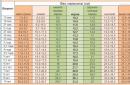Размещение объявлений - бесплатно и регистрация не требуется. Но есть премодерация объявлений.
Градиентный маникюр. Как сделать градиент на ногтях
Яркие и необычные сочетания цветов, плавные переходы оттенков на ногтях - модный маникюр с эффектом градиента уже несколько сезонов не теряет своей актуальности. При всей кажущейся сложности, техника градиентного маникюра достаточно проста, и сделать маникюр с эффектом градиента в домашних условиях достаточно просто. О том, как сделать градиент на ногтях - правильно, какие техники создания плавных переходов цвета на ногтях существуют и какие оттенки лучше выбрать, читайте в нашей статье.
Что такое градиентный маникюр?
Маникюр «градиент» (омбре, деграде) - это разновидность декоративного покрытия ногтей с эффектом плавного перехода цветов. Маникюр в градиентном стиле может быть выполнен оттенками одного цвета (цвет меняет свою интенсивность от светлого к темному оттенку), или представлять собой переход двух и более цветов. Могут сочетаться как близкие по тону, так и контрастные оттенки - и тот, и другой вариант исполнения градиента на ногтях выглядит эффектно.


Есть и другой вариант градиента - в этом случае каждый ноготь на руке окрашиваются в различные оттенки одного цвета, от самого светлого до темного или возможен градиентный маникюр в разных цветах.


Выполняя градиент, сочетания цветов вы можете выбирать любые - все зависит только от вашей фантазии. Одинаково хорошо смотрится градиентный маникюр на коротких ногтях и на длинных ноготках любой формы.
Техники выполнения градиентного маникюра
Маникюр в градиентном стиле можно выполнить несколькими различными способами. Градиент на ногтях губкой делается в первых двух способах, а в третьем с помощью кисти.
1. Первый способ - один из самых легких. Для него необходимы несколько оттенков лака для ногтей (2 и более), и небольшой кусочек губки. На нее наносятся полосы лака в нужной последовательности. Затем губка аккуратно прижимается к поверхности ногтя - цвета переносятся на ногтевую пластину. Чтобы добиться максимальной яркости цветов, на ногти можно предварительно нанести плотный белый лак. Излишки цвета удаляются с кожи жидкостью для снятия лака, и ногти покрываются топом - финишным покрытием, закрепляющим цвет и придающим глянцевый (или, по желанию, матовый) финиш маникюру.
Градиентный маникюр (фото) пошагово выполняется на каждом ногте:

2. Второй способ позволяет добиться максимально плавных переходов цвета. Выполняется такой градиент пошагово: лаки разных оттенков сначала смешиваются на ровной поверхности, а затем цвета переносятся на губку, и лишь потом - на поверхность ногтя. Это самый распространенный способ сделать градиентный маникюр лаком (пошаговое фото):

3. Третья техника градиента позволяет обойтись без губки. Это самый легкий способ сделать переход от одного цвета к другому, но добиться в этом случае плавности очень сложно. Поверхность ногтя покрывается в один или два слоя лаком базового оттенка, после высыхания которого на часть ногтевой пластины наносится другой лак обычным способом. Градиентный маникюр кисточкой выполнить просто и быстро, однако часто он выглядит недостаточно аккуратно.

Что необходимо для выполнения градиентного маникюра?
Чтобы выполнить градиент лаком, вам понадобятся:
1. Несколько лаков подходящих оттенков. Их может быть два или более - все зависит от вашего желания.

2. Губка для градиентного маникюра. Чем более мелкими порами обладает губка, тем более аккуратными и плавными будут переходы оттенков. Подойдет и обычная губка для мытья посуды, но лучше всего воспользоваться косметическим спонжем для нанесения тонального крема, вырезав его по необходимому размеру.

3. Рабочая поверхность для смешивания лаков - это может быть кусочек пластика или пленки.
4. Зубочистка или игла для смешивания оттенков.
5. Жидкость для снятия лака - с ее помощью излишки цвета удаляются с кожи вокруг ногтя.
6. Финишное покрытие - топ для закрепления цвета.
Как сделать градиент на ногтях
Выполнить градиентный маникюр в домашних условиях несложно, нужно лишь подготовить все необходимые материалы и запастись терпением. Необходимо выполнять градиентный маникюр пошагово:
Шаг 1
Перед тем, как сделать градиентный маникюр, необходимо позаботиться о форме ногтей и коже вокруг них. Придайте ногтям желаемую форму при помощи пилочки и ножниц, удалите кутикулу и отполируйте поверхность ногтевой пластины, то есть сделайте либо классический обрезной маникюр , либо европейский необрезной маникюр .

Шаг 2
Нанесите на ногти слой базового покрытия. Это может быть бесцветный праймер, плотный белый лак или один из используемых оттенков.

Шаг 3
Нанесите на ровную поверхность полосы лаков разных цветов так, чтобы они соприкасались. Аккуратно перемешайте цвета на стыке при помощи иглы или зубочистки.

Шаг 4
Прижмите кусочек губки или спонжа к окрашенной поверхности, а затем прижмите губку к ногтю и перенесите на него цвет. Постарайтесь делать это как можно аккуратнее, в одно движение, чтобы не размазать цвета.

Шаг 5
Удалите излишки лака с кожи вокруг ногтей при помощи жидкости для снятия лака. Проще всего это сделать небольшой ватной палочкой.
Шаг 6
Подождите, пока высохнет цветное покрытие, и покройте ногти топом - он закрепит цвет и продлит стойкость маникюра.
Градиентный маникюр в домашних условиях пошагово:

Градиентный маникюр гель-лаком и с шеллаком
Вы уже знаете, как сделать маникюр омбре и градиент в домашних условиях самостоятельно, используя обычные лаки для ногтей. Но у этого способа есть небольшой минус - сохранится созданная вами красота на ногтях максимум неделю. Что делать, если хочется продлить удовольствие от красивого маникюра на несколько недель?
Выход есть - сделать градиент на ногтях шеллаком или с использованием гель-лаков. В этом случае красивый маникюр будет радовать вас не менее трех недель, не теряя изначальных характеристик. Как сделать градиентный маникюр гель-лаком? Техника исполнения в этом случае не сильно отличается от обычной, однако особенности свойств стойких покрытий требуют особой аккуратности, тщательности и профессионализма. Кроме того, каждый слой стойкого покрытия требует полимеризации в лучах УФ-лампы.
Градиентный маникюр гель-лаком (пошаговое фото)

Если вы не уверены, что сможете выполнить все этапы правильно, стоит доверить эту работу мастеру ногтевого сервиса, тогда результат будет максимально качественным.
Градиент на ногтях гель-лаком (фото):

Несколько идей градиента на ногтях
Мы предлагаем вам оценить интересные идеи градиентного маникюра. Возможно, некоторые из них вдохновят вас на то, чтобы воссоздать эту красоту самостоятельно.

Белый градиент на ногтях
Ближайший «родственник» французского маникюра . Нежные переходы белого, кремового или светло-розового цветов придают рукам особое изящество. Отлично оттенит белый градиентный маникюр загар.






Черный градиент на ногтях
Драматичное сочетание черного и темно-алого цветов непременно привлечет внимание в вашим рукам. Черный градиентный маникюр в сочетание с белым цветом придаст ногтям строгость и элегантность.







Красный градиентный маникюр
Градиент в оттенках красного - от ярко-алого до почти черного бордо - идеальный вариант для вечернего выхода. Красный градиент на ногтях также можно сделать с переходом в другие цвета.










Розовый градиент на ногтях
Сочетание деликатных розовых оттенков подойдет всем - от юной девушки до состоявшейся дамы. Розовый градиентный маникюр делает образ женственным и нежным.






Коричневый градиентный маникюр


Синий градиент на ногтях





Голубой градиент на ногтях





Зеленый градиент на ногтях




Летний градиентный маникюр
Летний градиент на ногтях выполняйте в ярких, сочных неоновых тонах. Даже самая яркая радуга на ногтях будет уместно смотреться в лучах солнца, у бассейна или на пляже.




Градиентный маникюр с блестками


Вот лишь несколько идей исполнения градиента на ногтях. Еще больше вариантов сочетаний, а также профессиональные уроки градиентного маникюра смотрите в видео.
Градиент на ногтях с рисунком















Вертикальный градиентный маникюр
Выполняется одним из описанных способов, только цвета наносятся не горизонтально, а вертикально.

Градиентный маникюр фото урок

Градиентный маникюр на короткие ногти
На коротких ногтях градиент выполняется так же как и на длинных. При этом лучше использовать всего два цвета и переход делать как можно более плавным.

Градиентный маникюр: фото













Градиентный маникюр радуга










Теперь вы знаете, как сделать градиентный маникюр в домашних условиях. Любой маникюр требует тренировки, поэтому не стоит огорчаться, если ваш первый опыт будет не идеальным. Экспериментируйте с цветами, пробуйте разные техники - и скоро сможете получать результат, неотличимый от профессионального. Помогут максимально правильно выполнить градиентный маникюр видео-уроки бьюти-блоггеров и профессиональных мастеров ногтевого сервиса.
Если Вы начали работать в фотошопе (Photoshop), то вам непременно придется научится пользоваться градиентом. итак как же наложить градиент в фотошопе:
1. Использовать градиент можно для любого объекта и слоя. Я покажу как наложить градиент на обычный прямоугольник или сделать градиент текста.
Для наложение градиента на прямоугольник или любой другой слой я буду использовать такую полезную функцию фотошопа "Стиль слоя". Активируем нужный слой и выбираем "Добавить стиль слоя > Наложение градиента "
Откроется окно настроек стиля градиента. В нем увидите различные настройки, советую по экспериментировать с ними самостоятельно. Однако опишу некоторые.

- Непрозрачность. Если Вы хотите что бы после наложения градиента оставалось видимой изображение слоя, то эта настройка для Вас
- Градиент. Позволяет выбрать цвета градиента. Ниже опишу подробнее эту настройку.
- Стиль. Можно выбрать разные стили для наложения поэкспериментируйте и все поймете.
- Угол. Позволяет менять направление наложения градиента.
- Масштаб. То насколько сильно распространяется градиент по слою. На пальцах тоже не объяснить пробуйте.
- Инверсия. Можно поменять местами цвета градиента.
Разберем настройку цветов из пункта 2, которая позволяет сделать градиент в фотошопе .

- Тут можно выбрать готовый стиль градиента.
- Шкала градиентов для настройки собственного стиля
- Маркер непрозрачности. При клике на него активируется пункт 4
- Ползунок настройки непрозрачности цвета градиента
- Маркер при клике по которому активируется выбор цвета пункт 6
- Кликнув по данному полю откроется цветовая палитра
Если двух цветов не достаточно, то можно добавить их сколько угодно для этого нужно просто кликнуть под шкалой градиента в нужном месте и появится дополнительный маркер. То же касается и его непрозрачности.

Точно таким же способом можно сделать градиент текста :

Если нужно что бы градиент был полупрозрачным , то сделайте следующее. Выберите нужный слой и установите бегунок прозрачности заливки на 0. Если не применены никакие стили то содержимое слоя должно стать полностью прозрачным.

Теперь наложите нужные градиенты через стили как описано выше.

- Кликните по нужному маркеру
- Измените прозрачность цвета
Уже несколько сезонов большой популярностью пользуется стиль омбре. Он затронул практически все направления моды - от техники окрашивания волос до аксессуаров и одежды с рисунками и цветовыми решениями выполненными с переходом.
Градиент на ногтях - новые идеи
Поэтому не удивительно, что этот модный тренд перекочевал и в ногтевой дизайн. И если французское название этой техники «омбре» больше ассоциируется с волосами, то в маникюре прижилось латинское «градиент».
Итак, если вы хотите выглядеть модно и стильно, то градиентный маникюр обязательно должен периодически украшать ваши ноготки.
Что представляет собой градиент на ногтях? Это постепенный переход цветов от одного к в другой. При этом граница меду ними получается словно смазанной. В результате таких переходов образуются новые цвета и оттенки. Уникальность данной техники заключается в том, что нет каких-то правил ил ограничение по выбору цветовой гаммы. Наоборот, представляются огромные возможности для экспериментов и поиска новых оригинальных решений. А это означает, что ваш маникюр будет уникальным и единственным в своём роде

Виды градиентного маникюра
Интересно, что градиентный маникюр отличается не только цветовыми решениями, но и техникой нанесения. Для его создания может использоваться шпонж или тонкая кисть. Кроме того, можно выделить несколько вариаций такого дизайна, которые в результате создают совершенно разный визуальный эффект. Рассмотрим некоторые из видов градиентного маникюра.

1. Простой градиент на ногтях
Данный вариант в полной мере оправдывает своё название. Сделать его действительно очень просто даже в домашних условиях. Всё, что вам потребуется, это 5 оттенков лака. Ничего смешивать или использовать подручные средства также не придется.
Просто определитесь с желаемой цветовой гаммой, подберите нужные оттенки с переходом от светлого к насыщенному яркому или тёмному и можете приступать. На мизинец наносится самый светлый оттенок, постепенно от пальца к пальцу используйте более темные оттенки, ноготь большого пальца будет покрыть самым темным.
Например, вы любите коралловый цвет? Отлично! Начните на мизинце с нежно-розового и постепенно переходите к насыщенному коралловому. Прелесть такого градиента - простота исполнения и возможность сделать его, как в сдержанных пастельных тонах, так и в насыщенно-ярких

2. Классический градиент на ногтях
Классический вариант предполагает использование лаков двух цветов. Причем они могут быть, как в одной тональности, так контрастными. Наиболее удобно выполнять его с помощью спонжа - наносите на его поверхность два выбранных цвета, таким образом, чтобы они образовывали небольшую площадь перекрытия друг друга, и далее прижимаете губку к ногтевой пластине.

3. Французский градиент на ногтях
Французский маникюр давно превратился в классику, которая не выходит из моды никогда. Это символ изящества и элегантности, а также абсолютно универсальный дизайн, который будет уместен для любого стиля и лука. Но в этом сезоне дизайнеры пошли дальше и предложили нам французский градиент - концы ногтей покрываются белым лаком и он постепенно к кутикуле переходит в прозрачные оттенки, традиционные для классического французского маникюра. Выглядит такой градиент очень стильно и нежно.

4. Градиент на ногтях Беверли-Хиллз
В данном случае используется два цвета, но переход меду ними осуществляется не в пределах одного ногтя, а всей руки. Приведём пошаговый пример для наглядности:
- возьмём вишнёвый и нежно-розовый лаки;
- на мизинец нанесём розовый лак, а на большой палец - вишнёвый;
- теперь на отдельной поверхности ставим примерно одинаковые две капли обоих лаков и смешиваем, наносим получившийся цвет на средний ноготь;
- для безымянного пальца смешиваем лаки таким образом, чтобы получился тон темней, чем на мизинце, но менее насыщенный, чем на среднем пальце;
- для указательного пальца смешиваем тон уже более насыщенный, чем на среднем, но еще не перешедший в вишнёвый.
Результат будет очень эффектным.

5. Градиент на ногтях с росписью
Градиент вполне может стать основой для рисунка. В нынешнем сезоне модными являются различные геометрические рисунки и орнаменты. Чтобы они выглядели эффектно на градиентом маникюре, используйте для нанесения черный, золотой или серебряный лак. Это могут быть и другие цвета - главное подобрать выразительный контраст.

6. Градиент на ногтях - яркий скитлс
Вы наверняка видели, а может даже любите, конфетки Skittles. Ваш градиент на ногтях может быть не менее ярким, и это очень модно в новом сезоне. Для создания такого маникюра можно выбрать несколько ярких оттенков и произвольно, можно сказать хаотично, наносить их с использованием спонжа на ногти. Неповторимость и оригинальность с такой техникой будет гарантирована.

7. Градиент на ногтях с блёстками
Кто сказал, что градиент - это только цветовой переход? Вы вполне можете создать эффект растяжки с помощью блёсток или конфетти. Ноготь покрывается основным лаком, а далее на край ногтя наносятся блёстки в большом количестве - вы буквально полностью покрываете ними край, и затем с помощью кисочки растягиваете их по направлению к лунке более тонким слоем. Это эффектный и праздничный вариант маникюра. При этом вы можете достигать совершенно разных эффектов, выбирая блёстки в тон основного лака или наоборот, играя на контрасте. Используя конфетти, вы можете «поиграть» с их размером - на конце ногтя конфетти более крупного диаметра, к середине ногтя - более мелкие.
Пробуйте, экспериментируйте и будьте в тренде!
В этом уроке я покажу вам, как создавать красивые градиенты при помощи Photoshop.
В Photoshop градиенты используются довольно часто. Их можно рисовать на слоях, на выделенных областях или на маске, чтобы создавать плавные переходы от одного оттенка к другому. Градиентом можно заполнить текст и фигуры, раскрасить фотографию при помощи коррекции Gradient Map (Карта градиента), добавить цветовые эффекты, используя стиль Gradient Overlay (Наложение градиента) и многое другое. Градиенты – незаменимый помощник Photoshop, они придают больше жизни и красок плоским и скучным изображениям и дизайну.
В этой статье я подробно расскажу вам, как создаются градиенты от простых до сложных при помощи инструмента Gradient Tool (G) (Градиент). Как только вы поймёте азы и технику их создания, то сможете использовать эти знания в своих дальнейших работах.
Наряду с созданием стандартных градиентов я поближе познакомлю вас с палитрой градиентов, так же вы узнаете, как загрузить дополнительные наборы градиентов для Photoshop. Мы рассмотрим различные стили градиентов, и какие из них наиболее часто используются.
Для этого урока я буду использовать Photoshop версии CC, но вы можете использовать версию CS6. Приступим!
1. Создание нового документа
Начнем мы с создания нового документа. Для создания перейдите в меню File > New (Файл - Создать).
Откроется диалоговое окно New. Я использовал следующие размеры для документа 1200х800 пикселей. Заданный мною размер здесь не играет огромной роли, поэтому по желанию можете установить любой. Разрешение оставьте 72 пикс/дюйм, содержимое фона – белый. После всех изменений нажмите OK.

2. Инструмент Градиент
На панели инструментов выберите Градиент или просто нажмите клавишу G на клавиатуре.
3. Палитра градиентов
Теперь нам необходимо выбрать сам градиент, который мы будем использовать, для этого есть несколько способов. Первый – это открытие Палитры градиентов, второй открыть большое окно Редактор градиентов. Разница между ними состоит в том, что в Палитре градиентов вы можете выбрать готовый градиент, а в Редакторе градиентов (название говорит само за себя) вы сможете редактировать и создавать свои собственные градиенты. Сегодня больше внимание мы отдадим Палитре градиентов.
Если вам нужно выбрать один из стандартных градиентов Photoshop или раннее созданный самостоятельно и сохранённый в качестве пользовательского образца, то нажмите на маленькую стрелочку справа на панели предварительного просмотра.

Чтобы выбрать понравившийся вам градиент, просто дважды кликните по миниатюре или нажмите Enter.

4. Загрузка дополнительных наборов градиентов
По умолчанию в Photoshop доступны несколько образцов градиентов, но можно воспользоваться другими стандартными наборами. Снова отрываем палитру градиентов, вверху справа находится значок шестерёнки, нажмите на неё.

В результате открылся список, в нижней его части представлены дополнительные наборы градиентов, каждый из которых основан на определённой тематике, к примеру, металлик, пастель, шумы и прочее. Если вы фотограф, то вам будут полезны такие наборы, как Нейтральная плотность и Фотографическое тонирование.

Выберите любой набор из представленного списка, я выбрал Фотографическое тонирование. Photoshop спросит вас, хотите ли вы заменить текущие градиенты на новые. Если вы нажмете Append (Добавить), то он просто добавит новые градиенты ниже оригиналов. Как вы видите, восстановить начальный набор не составит огромного труда, поэтому я нажму OK, чтобы заменить их на набор Фотографическое тонирование.

Обратите внимание на панель градиентов, начальный набор был заменен на новый. Не будем останавливаться на достигнутом, идем дальше.

5. Восстановление набора градиентов по умолчанию
Для восстановления первоначального набора снова кликните по значку шестерёнки в палитре градиентов.

Выберите Reset Gradients (Восстановить градиенты).

Программа снова у вас спросит, хотите ли вы заменить текущий набор на первоначальный. Нажмите OK.

Мы вернулись к начальному набору.

6. Градиент «От основного к фоновому»
Прежде чем мы приступим к созданию градиентов, давайте рассмотрим один из них, а в частности градиент От основного к фоновому. Photoshop выбирает его по умолчанию. В списке он стоит на первом месте.

На панели инструментов есть значок выбора цвета переднего плана и фона. По умолчанию цвет переднего плана установлен черный, а фоновый – белый.
Градиент От основного к фоновому является самым простым в настройках, так же он наиболее распространённый. В качестве дальнейших примеров я выбрал именно его.
7. Создание градиента инструментом Градиент (G)
Чтобы создать градиент нужно поставить начальную точку и провести курсор мыши в нужное направление. Установите начальную точку градиента на рабочем документе, затем, не отпуская курсор мыши, переместите линию градиента в другую часть документа. Линия, которая появляется при этом, указывает направление градиента. Когда вы отпустите кнопку мыши, Photoshop создаст градиент с выбранными вами цветами.
Я создал градиент с левой стороны холста в правую. Если вам нужно, чтобы получилась идеально ровная линия, то при создании зажмите Shift. Затем сначала отпустите кнопку мыши, а затем клавишу Shift.

Как я уже говорил, Photoshop создаст градиент из тех цветов, которые выбрали вы. У меня получился черно-белый градиент.

8. Инверсия цветов
Вы можете изменить цвета наоборот. В верхней панели настроек есть такая функция Reverse (Инверсия).

Выбрав данную функцию, я снова создам градиент, но на этот раз цвета поменяются местами. Не забудьте позже её отключить.

Конечно, градиенты можно создавать не только слева направо, их можно создавать в любом направлении. Теперь я создам градиент сверху вниз, и мне даже не нужно удалять первый градиент. Photoshop автоматически заменит текущий градиент новым. Просто кликните мышью в верхней части документа и переместите линию вниз.
Чтобы получилась идеально ровная линия, при создании зажмите клавишу Shift. После этого отпустите сначала кнопку мыши, а затем клавишу Shift.

Программа заменила созданный горизонтальный черно-белый градиент на вертикальный.

9. Изменение цвета градиента
Поскольку по умолчанию градиент берет цвета из переднего плана и фонового, то мы с легкостью можем в любой момент изменить его цвета. Для начала кликните по верхнему квадратику «Цвет переднего плана», в настоящее время он окрашен в черный цвет.
Открылась палитра цветов, в которой я выбрал красный цвет. Нажмите OK, чтобы закрыть окно палитры цветов.

Теперь изменим цвет фона, кликните по дальнему квадратику, в данный момент он белый.
Снова открылась цветовая палитра, в которой я выбрал ярко-жёлтый оттенок. Нажмите OK.

Образцы цветов обновились.
Обратите внимание на градиент в верхней панели параметров, его цвета сменились на выбранные нами.

Приступаем к созданию градиента, на этот раз линию я проведу по диагонали от левого нижнего угла к правому верхнему. Нет необходимости удалять градиент, Photoshop автоматически заменит его новым.

У нас получился красно-желтый градиент по диагонали.

10. Сброс цветов переднего плана и фона
Если мы зайдем в палитру градиентов, то на первом месте будет располагаться наш красно-желтый градиент.

Изменить цвет для градиента вы можете в любое время, для этого нужно просто кликнуть по значкам переднего плана или фона и в палитре цветов изменить цвет. Но если вам необходимо быстро восстановить черно-белый градиент, то нажмите клавишу D.
Снова откройте палитру градиентов, и вы увидите на первом месте черно-белый градиент.

11. Создание градиента на отдельном слое
Посмотрите на панель слоев, вы видите, что до этого момента все градиенты я создавал на фоновом слое.

Я вам показывал это в качестве примера, но в работе необходимо каждый элемент создавать на отдельном слое. Для начала уберите градиент, заполнив фоновый слой белым цветом. Для этого перейдите в меню Edit (Редактирование) и выберите Fill (Выполнить заливку).

В окне заливки установите белый цвет и нажмите OK. В результате фоновый слой заполнится белым цветом.

Теперь следующий градиент я буду создавать на отдельном слое. Зажмите Alt и кликните по значку создания нового слоя в нижней части панели слоёв.

Открылось диалоговое окно, впишите название слоя Gradient и нажмите OK.


12. Переходная область
Не забывайте, что при создании градиента важно не только направление линии градиента, но и расстояние между начальной и конечной точками градиента. Это расстояние определяет область перехода между цветами градиента. Какое расстояние будет между точками, такой и будет размер области перехода. Более длинные расстояния дадут более гладкие и плавные переходы, в то время как короткие создадут более жесткие и резкие переходы между цветами. Сейчас мы это подробно рассмотрим.
В качестве примера я буду использовать черно-белый градиент, создам я его слева направо с большим расстоянием между точками.

Так как у меня большое расстояние между точками, то переход между цветами получился плавным и постепенным.

Отмените градиент, для этого пройдите в меню Edit (Редактирование) и выберите Undo Gradient (Отменить градиент) или воспользуйтесь комбинацией клавиш Ctrl + Z.

В следующем примере я буду создавать новый градиент в том же направлении, но с гораздо меньшим расстоянием между точками.

В итоге мы видим, что переход между цветами в этом градиенте более резкий и внезапный. Поэтому в работе всегда учитывайте и этот фактор.

Взглянем на панель слоев, созданный градиент добавился на отдельный слой, что очень удобно в работе.

13. Градиент «От основного к прозрачному»
Помимо градиента «От основного к фоновому» в Photoshop есть ещё один образец – «От основного к прозрачному». У них есть небольшие отличия. Откройте Панель градиентов, данный образец находится на втором месте.

В качестве основного цвета выбираете цвет переднего плана, а второго цвета здесь нет. Этот вид градиента переходит из одного цвета в прозрачность.
Удалите предыдущий градиент Ctrl + Z. Теперь выберем цвет для переднего плана, на данный момент он черный. Кликните по черному квадратику.
Открылась цветовая панель, где я выбрал фиолетовый оттенок. Нажмите OK.

Посмотрите в верхней панели параметров изменился цвет градиента от фиолетового к прозрачному. Прозрачная область представляется в Photoshop в виде шахматной доски.

Создайте градиент от верхней части документа до центра.

Верхняя часть документа заполнится фиолетовым оттенком, а нижняя часть останется белой, то есть прозрачной.

Чтобы доказать, что нижняя часть бесцветная, в панели слоев отключите видимость фонового (белого) слоя, кликнув по значку глаза.

В результате белая заливка фонового слоя скроется и у нас остается градиент от фиолетового к прозрачному.

Ещё одним отличием этого градиента от другого является в том, что если поверх него создать такой же градиент но снизу вверх, Photoshop автоматически добавит новый градиент к предыдущему.

Сколько бы вы не добавляли градиентов «От основного к прозрачному», новый всегда будет добавляться к предыдущему.

Верните видимость фонового слоя.


14. Опция прозрачность
Градиент «От основного к прозрачному» в основном используется для затемнения краев изображения или затемнения неба на фото. Одним словом, чтобы повысить детализацию изображения. Когда вы работаете с этим видом градиента, обращайте внимание на опцию Transparency (Прозрачность), она всегда должна быть активна.

В ином случае прозрачность отключается, и рабочая область заполняется выбранным цветом переднего плана.

15. Градиент «Черный, белый»
Мы не будем рассматривать каждый вид градиента, которые находятся в программе. Если вам нужно быстро создать градиент от черного к белому, а цвета переднего плана и фона в данный момент установлены другие, просто используйте градиент «Черный, белый». В палитре градиентов он расположен на третьем месте. В отличие от предыдущих градиентов, градиент «Чёрный, белый» будет всегда черно-белым независимо от цветов переднего плана и фона.

16. Стили градиентов
До сих пор в качестве примеров мы рассматривали линейный градиент, это один из пяти градиентных стилей Photoshop.
На панели параметров чуть правее палитры градиентов вы можете увидеть пять значков стилей: Linear (Линейный), Radial (Радиальный), Angle (Конусовидный), Reflected (Зеркальный) и Diamond (Ромбовидный).

Ниже я подробно расскажу о каждом из них. Нажимайте комбинацию клавиш Ctrl + Alt + Z до тех пор, пока не отменятся все предыдущие шаги, и слой Gradient будет пустой. В палитре градиентов выберите градиент «От основного к фоновому».

Нажмите D на клавиатуре, чтобы сбросить цвета переднего плана и фона и установить их по умолчанию на чёрный и белый.
Линейный
Линейный стиль градиента в Photoshop выбран по умолчанию, он расположен первый по счету.

Из этого урока вы уже познакомились с градиентом в линейном стиле. Создается он от начальной точки до конечной по прямой линии в определенном направлении. Опция Reverse (Инверсия) на панели параметров поможет поменять цвета местами.

Радиальный
Радиальный стиль (второй значок по счету) – градиент получается в виде окружности в направлении от начальной точки.

Отмените линейный стиль Ctrl + Z, для создания радиального градиента кликните мышкой в центре документа и переместите курсор к краю.

Вот так выглядит радиальный градиент. Начинается он с цвета переднего плана (чёрный) и к краю переходит в цвет фона (синий).

Если бы опция Инверсия была бы активна, то цвета градиента поменялись бы местами.

Конусовидный
Конусовидный стиль (средний значок) – это вращающийся градиент по оси в 360 градусов от одного цвета к другому.

Подобно радиальному, конусовидный стиль так же создается от центра. Переход цветов происходит путем заворачивания их вокруг начальной точки в направлении по часовой стрелке. Отмените предыдущий градиент, сделайте клик в центре документа и переместите курсор к краю.

При активной опции Инверсия цвета, как в других градиентах, поменяются местами.

Зеркальный
Зеркальный стиль (четвертый значок по счету) очень похож на линейный, разница лишь в том, что он как бы отражает сам себя и в итоге возвращается к начальному цвету.

Протяните линию градиента из центра к верхнему краю.

В итоге верхняя половина документа схожа с линейным градиентом, в нижней части получается зеркальное отражение, отсюда и название этого стиля.

Вот, что получится, если инвертировать цвета зеркального градиента:

Ромбовидный
Самый последний стиль по счету – это ромбовидный. Он подобен радиальному стилю, но в итоге получается форма ромба.

Проведите линию градиента от центра документа к краю.

В центре получается форма ромба, отсюда его название.

Инверсия цветов.

17. Опция сглаживания
Еще одна опция, которую мы с вами рассмотрим – Dither (Дизеринг). Если данная функция активна, то Photoshop будет добавлять в градиент немного шума для сглаживания переходов между цветами. Это помогает уменьшить кольцевание, то есть видимые линии, образующиеся между цветами, если переходы недостаточно гладкие. Данная опция включена по умолчанию, скорее всего в работе вы захотите оставить её активной.

18. Режимы и непрозрачность
На панели параметров остались ещё две незатронутые опции – это режимы и непрозрачность. Подробно рассматривать мы их не будем. Эти опции влияют на то, как градиент будет гармонировать с содержимым других слоёв. Если вы знакомы с режимами наложения слоёв, то для градиентов они работают примерно так же. И функция Непрозрачность работает подобно непрозрачности в панели слоёв. Теперь вы знаете, что такое градиенты, для чего они нужны и какие виды и стили их бывают. Надеюсь из этой статьи вы узнали для себя что-то новое и полезное.
Фотошоп имеет множество инструментов для создания стильного дизайна. Одним из таких инструментов является «Градиент».
«Градиент» предназначен для создания заливки, сочетающей несколько цветовых оттенков, плавно переходящих друг в друга. Градиентную заливку используют начинающие и опытные дизайнеры. Она используется при создании сайтов, презентаций, интерфейсов.
Градиенты вдохновляют художников на создание творческих работ. Так, дизайнер Magdiel Lopez активно использует градиенты в своих проектах. Такая заливка позволяет сочетать красоту линий с эффектами объема и освещения.

Виды градиента
В Фотошопе имеется набор готовых градиентов, с разной формой цветовых переходов.
Линейный градиент
Линейный градиент
Линейный градиент
включён по умолчанию. Его применяют в том случае, когда хочется создать переход цветового оттенка или уровня прозрачности, сопровождаемого выбранным пользователем направлением и основанным на переходе относительно прямой линии.
Радиальный градиент
Радиальный градиент
Радиальный градиент обеспечит цветовой переход от центральной точки к радиусу.
Конусовидный градиент
Конусовидный градиент
Конусовидный градиент выполняет затенение в виде спирали, развернутой против часовой стрелки вокруг начальной точки.
Зеркальный градиент
Зеркальный градиент
Зеркальный градиент отражает один и тот же линейный градиент по обе стороны от начальной точки.
Ромбовидный градиент
Ромбовидный градиент выполняет цветовой переход от центра к углам ромба.

Как создать градиент в фотошопе
Чтобы создать градиент в фотошопе, выберите область, которую будете заливать. Если этого не сделать, градиентная заливка применяется ко всему активному слою. Выберите инструмент «Градиент».
На панели параметров в поле с образцом градиента выберите вид градиента.
Поместите курсор в то место изображения, где необходимо установить начальную точку градиента, и, удерживая ЛКМ, перетащите курсор, чтобы определить конечную точку.
Как создать градиент с прозрачностью
Самый простой градиент с прозрачностью есть в базовом наборе готовых градиентов. Он представляет собой переход основного цвета к прозрачному участку.
Такой градиент может потребоваться для тонирования отдельных участков фотографий. При этом может потребоваться выбрать для смешения цветов нужным образом.

Как создать сложный градиент из трех и более цветов
Если перехода между двумя цветами недостаточно, воспользуйтесь редактором градиентов. Здесь вы можете создать собственный градиент любой сложности.
Обзор редактора градиентов
Чтобы открыть «Редактор градиентов», щелкните ЛКМ по текущему образцу градиента на панели параметров.
«Редактор градиентов» позволяет определить новый градиент, меняя копию существующего градиента. Можно добавить промежуточные цвета, управлять прозрачностью.
Как сохранить градиент
В редакторе градиентов можно сохранять созданные градиенты, чтобы быстро использовать их для обработки других фотографий. Это может понадобиться для созданий фирменного стиля дизайна и обработки фото.
Кроме того в редакторе градиентов можно загрузить готовые градиенты, найденные на просторах Интернета.
Корректирующий слой «Градиент»
Корректирующий слой «Градиент» тоже позволяет использовать редактор градиентов. Но у него есть еще одно преимущество — маска слоя. Комбинация этих двух инструментов позволяет создавать самые необычные композиции.
 Tagged ,
Tagged ,